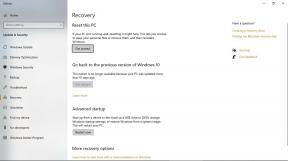PS4'te Telli Derin Hata CE-34878-0 Nasıl Onarılır
Oyunlar / / August 05, 2021
Hayatta kalma video oyunları söz konusu olduğunda, Çok Telli Derin ayrıca mükemmel grafikler, oynanış ve görevler içeren listede geliyor. PlayStation 4, Xbox One, Microsoft Windows, macOS ve Linux için Beam Team Games tarafından geliştirilmiş ve yayınlanmıştır. Her video oyununun, oyuncuların hiç beklemediği hatalar veya hatalarla geldiğini söylemeye gerek yok. Bununla birlikte, çoğu durumda hatalarla veya sorunlarla gerçekten ilgisi yoktur ve etkilenen kullanıcıların bunları düzeltmek için yama güncellemelerini beklemesi gerekir. PS4'teki Telli Derin Hata CE-34878-0, aşağıdaki kılavuzu izleyerek düzeltebileceğiniz başka bir hatadır.
Bu, PlayStation 4 konsol kullanıcıları için en yaygın sorunlardan biridir ve etkilenen tüm kullanıcılar bu hata kodunu olabildiğince erken çözmelidir. Bu hata genellikle oyun sırasında ortaya çıkar ve aniden oyun CE-34878-0 hata koduyla çöker, bu da oyun ve kontrol noktalarının tümü çoğu durumda kaydedilmeyecek kadar sinir bozucu olur. Bu nedenle, bu sorunu çözmek için bu sorun giderme kılavuzuna bakın.

İçindekiler
-
1 PS4'te Telli Derin Hata CE-34878-0 Nasıl Onarılır
- 1.1 1. PS4 Yazılımını Güncelleyin
- 1.2 2. Yüz Tanıma'yı kapatın
- 1.3 3. Orijinal HDD'yi Yeniden Yükleyin
- 1.4 4. PS4'ü başlatın
PS4'te Telli Derin Hata CE-34878-0 Nasıl Onarılır
Söz konusu sorunu düzeltmenize yardımcı olmak için farklı türde ipuçları listeleyeceğiz. Temel düzeltme, oyunu bir kez yeniden başlatmayı içerir. Bu sizin için işi yaparsa, gitmekte fayda var. Aksi takdirde Playstation 4'ünüzde CE-34878-0 Hata Kodunu düzeltmek için aşağıdaki yöntemleri takip edebilirsiniz. Öte yandan, PS4'ünüz yavaşsa, aşağıdaki adımları izleyin. PlayStation Gecikme veya Yavaşlatma sorunlarını düzeltin.
1. PS4 Yazılımını Güncelleyin
PlayStation 4 yazılımının eski bir sürümünü kullanıyor olabilirsiniz. Veya oyunu epey bir süredir güncellemediyseniz, bir veya iki hata verebilir. Herhangi bir oyunun yeni bir güncellemesi yalnızca yeni özellikler eklemekle kalmaz, aynı zamanda hataları da düzeltir ve kararlılığın iyileştirilmesini sağlar. Bu yüzden bunu yapmanız şiddetle tavsiye edilir. Bunu yapmak için aşağıdaki talimatları izleyin:
- Oyundan çıkın ve PlayStation ana ekranına gidin.
- Şimdi oynadığınız oyunu seçin ve Seçenekler buton.
- Sonra, seçin Güncellemeleri kontrol ediniz. PlayStation bir güncelleme bulana ve onu uygulayana kadar bir süre bekleyin.
- Bunu yaptıktan sonra, Ayarlar PlayStation ekranının üst kısmındaki seçeneği.
- Seçin Sistem yazılımı seçeneğini seçin ve işlemin tamamlanmasını bekleyin.
- Bu bittiğinde, tekrar başlat PlayStation'ınız bir kez. Bu, Hata Kodu CE-34878-0'ı düzeltmelidir. Değilse, aşağıda verilen sonraki yöntemi izleyin.
2. Yüz Tanıma'yı kapatın
Oyunu ve PS4'ü güncellemek, hatanızı düzeltmeyi başaramadıysa, muhtemelen yüz tanıma özelliğini devre dışı bırakmanız gerekir. Bunu yapmak için aşağıdaki talimatları izleyin:
- Play Station ana ekranına gidin ve seçin Ayarlar.
- Ardından, Ayarlar menüsünden Kullanıcı.
- Sonra, seçin Oturum Ayarları ve dikkat edin Yüz Tanıma'yı Etkinleştir seçeneği.
- Yanındaki geçişi devre dışı bırakın.
Hata Kodu CE-34878-0 düzeltildi mi? Değilse, aşağıda bahsettiğimiz bir sonraki düzeltmeyi deneyin.
3. Orijinal HDD'yi Yeniden Yükleyin
Yakın zamanda PlayStation 4'te Sabit Disk Sürücünüzü yükselttiniz mi? Eğer evet ise, o zaman yukarıda bahsedilen hata kodunun nedeni de bu olabilir. Bu nedenle, orijinal HDD'nin yeniden yüklenmesi önerilir. Aynısını yaptıktan sonra, PS4 Hatası CE-34878-0 ile başa çıkabilmeli ve bundan sonra düzeltebilmelisiniz. değilse, aşağıda belirtilen sonraki yöntemi deneyin.
4. PS4'ü başlatın
Yukarıdaki yöntemlerden hiçbiri PlayStation hatasını düzeltmeyi başaramadıysa, PS4'ünüzü başlatma zamanı. Ancak bunu yapmadan önce, tüm verileri yedeklediğinizden emin olun. tamamlandıktan sonra aşağıdaki adımları izleyin:
- Play Station 4 ana ekranına gidin ve seçin Ayarlar.
- Sonra, tıklayın Başlatma.
- Son olarak, PS4'ü başlatın seçeneği.
- İşlemin tamamlanmasını bekleyin.
- Bittiğinde, Stranded Deep oyununu tekrar çalıştırmayı deneyin.
Sonuç
Böylece, PS4'ünüzde Bükülmüş Derin Hata Kodu CE-34878-0'ın nasıl düzeltileceğine dair bu kılavuzu tamamladık. Yukarıdaki yöntemlerden hangisinin sorununuzu çözmeyi başardığını bize bildirin. Bununla birlikte, hata devam ederse ve herhangi bir uygulamayı başlatır başlatmaz bu hatayla karşılaşırsanız, lütfen PlayStation Desteği sana yardım etmek için.
Yuvarlama, işte bazıları iPhone İpuçları ve Püf Noktaları, PC ipuçları ve püf noktaları, ve Android İpuçları ve Püf Noktaları siz de kontrol etmelisiniz.
Subodh, ister teknoloji ile ilgili ister başka türlü içerik yazmayı seviyor. Bir yıl teknoloji blogunda yazdıktan sonra tutkulu hale geliyor. Oyun oynamayı ve müzik dinlemeyi çok seviyor. Blog yazmanın yanı sıra, oyun bilgisayarı yapılarına ve akıllı telefon sızıntılarına bağımlılık yapıyor.